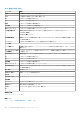Users Guide
Table Of Contents
- SupportAssist Enterprise バージョン 1.2 ユーザーズ ガイド
- 概要
- SupportAssist Enterprise をお使いになる前に
- ローカルシステムへの SupportAssist Enterprise のセットアップ
- リモートデバイスに対する SupportAssist Enterprise のセットアップ
- SupportAssist Enterprise の評価
- SupportAssist Enterprise インストール パッケージのダウンロード
- SupportAssist Enterprise のインストール、アップグレード、または SupportAssist Enterprise への移行
- SupportAssist Enterprise のインストールおよび使用のための最小要件
- SupportAssist Enterprise のインストール
- SupportAssist Enterprise のアップグレード
- SupportAssist Enterprise への移行
- 登録せずに SupportAssist Enterprise を使用する
- SupportAssist Enterprise の登録
- SELinux が有効のシステムのセットアップによるアラートの受信
- SupportAssist Enterprise ユーザーインタフェースを開く
- SupportAssist Enterprise へのログイン
- Enterprise SupportAssist からのログアウト
- デバイスの追加
- デバイス検出ルールの管理
- ケースとデバイスの表示
- 拡張機能の使用
- Device grouping(デバイスのグループ化)
- デバイス資格情報の管理
- SupportAssist Enterprise 機能の維持
- 電子メール通知の設定
- 収集の設定
- 収集の表示
- SupportAssist Enterprise を使用したシステム情報の収集と送信
- メンテナンスモードについて
- SupportAssist Enterprise のユーザーグループ
- SNMP の手動設定
- TechDirect での SupportAssist Enterprise アラートの管理
- その他の役立つ情報
- サーバのハードウェアの問題の監視
- OMSA の自動インストールまたは自動アップグレードのサポート
- SNMP の自動設定のサポート
- 詳細な検出
- デバイスの関連付け
- 関連付けビュー
- 接続されたストレージデバイスのハードウェア問題の検知
- Dell OEM サーバーのサポート
- Linux を実行するサーバでの Net-SNMP のインストール
- Linux を実行するサーバ上の SupportAssist Enterprise の sudo アクセスの設定
- SupportAssist Enterprise アプリケーションと SupportAssist サーバ間における正常な通信の確保
- SupportAssist Enterprise アプリケーションログへのアクセス
- イベントストーム処理
- 文脈依存のヘルプへのアクセス
- SupportAssist Enterprise 製品情報の表示
- SupportAssist Enterprise のアンインストール
- Dell PowerEdge サーバの世代の特定
- トラブルシューティング
- SupportAssist Enterprise のインストール
- SupportAssist Enterprise の登録
- SupportAssist Enterprise ユーザーインタフェースを開く
- SupportAssist Enterprise へのログイン
- デバイスを追加できない
- アダプタを追加できない
- リモートコレクタを追加できない
- 切断済み
- Importing multiple devices(複数のデバイスのインポート)
- OMSA がインストールされていません
- SNMP が設定されていません
- OMSA の新バージョンが使用可能です
- SNMP を設定できません
- SNMP 設定を検証できません
- OMSA をインストールできません
- OMSA バージョンを検証できない
- OMSA は、サポートされていません
- デバイスに到達できません
- システム情報を収集できません
- システム情報を収集するためのストレージ容量が不足しています
- コレクションをエクスポートできません
- システム情報を送信できません
- 認証に失敗しました
- システムイベントログのクリアに失敗しました
- メンテナンスモード
- 自動アップデート
- デバイス資格情報を編集できない
- ケースの自動作成
- スケジュールされたタスク
- SupportAssist Enterprise サービス
- ツールヒント
- その他のサービス
- セキュリティ
- SupportAssist Enterprise のユーザーインタフェース
- 付録(エラー コード)
- 関連文書およびリソース
表 38. デバイス概要 ペイン (続き)
フィールド 説明
メモ: 収集フィールドには、次のシナリオの収集なしが表示
されます。
● デバイスからの収集が実行されませんでした。
● デバイスがリモートコレクタと関連付けられています。
次にスケジュールされている収集 次にスケジュールされている収集の日時を表示します。
複数のデバイス収集 ウィンドウ
複数のデバイス収集 ウィンドウでは、起動する複数のデバイス収集の詳細を入力するよう求められます。
次の表は、複数のデバイス収集 ウィンドウに表示される項目についての説明です。
表 39. 複数のデバイス収集 ウィンドウ
フィールド 説明
収集名(オプション) コレクションに割り当てる名前です。
Dell EMC サポートリクエスト / ケース番号(オプション) コレクションに関連付けるケースの識別子です。
Dell EMC 技術者 E-メール(オプション) テクニカルサポートの連絡先の電子メールアドレスまたは名
前です。
プロジェクト ID(オプション) プロジェクトの識別情報。
Upload Collection(コレクションのアップロード) ● コレクションの完了後このオプションを選択して、コレ
クションをデルにアップロードします。
● ローカルシステム(SupportAssist Enterprise をインストー
ル済みのサーバ)上の収集を保存する場合のみ、このオプ
ションの選択を解除します。
複数のデバイス収集 ペイン
複数のデバイス収集 ウィンドウに、複数のデバイスからの収集のステータスが表示されます。この 複数のデバイス収集 ペインは、
複数のデバイスからのシステム情報収集が進行中である間、デバイス ページに表示されます。
複数のデバイス収集 ペインには、次のものが表示されます。
● コレクションのステータスを示すプログレスバー
● コレクションのステータスメッセージ
● 完了したコレクションの数とコレクションの合計数
● コレクションに割り当てられた名前
キャンセル ボタンをクリックすると、いつでもコレクションをキャンセルすることができます。
メモ: システム情報の収集が完了すると、複数のデバイス収集 ペインが自動的に閉じて、収集 ページに収集の詳細が表示され
ます。
デバイスグループ ページ
デバイスグループ ページでは、デバイスグループの作成および管理ができます。
デバイスグループの作成 オプションは、デバイスグループ ページの上部から使用可能です。このオプションから新しいデバイスグ
ループを作成できます。
デバイスグループ ページの上部には、ナビゲーショントレイルが表示されます。
グループ処理の選択 リストから、グループで実行するアクションを選択できます。使用できるアクションは次のとおりです。
● デバイスの管理 - デバイスグループでデバイスの追加または削除を行います。
● 連絡先の管理 - デバイスグループに含まれる連絡先情報と各デバイスタイプの部品ディスパッチ情報を提供します。
198 SupportAssist Enterprise のユーザーインタフェース